Χαρακτηριστικά
Θέλετε να μάθετε πώς να μετατρέψετε το βίντεο σε Galaxy Tab; Ελέγξτε το καλύτερο Video Converter Ultimate σε αυτήν την ανάρτηση και μάθετε πώς μπορείτε να μετατρέψετε βίντεο σε Galaxy Tab με ευκολία.
Χαρακτηριστικά
Θέλετε να μάθετε πώς να μετατρέψετε το βίντεο σε Galaxy Tab; Ελέγξτε το καλύτερο Video Converter Ultimate σε αυτήν την ανάρτηση και μάθετε πώς μπορείτε να μετατρέψετε βίντεο σε Galaxy Tab με ευκολία.
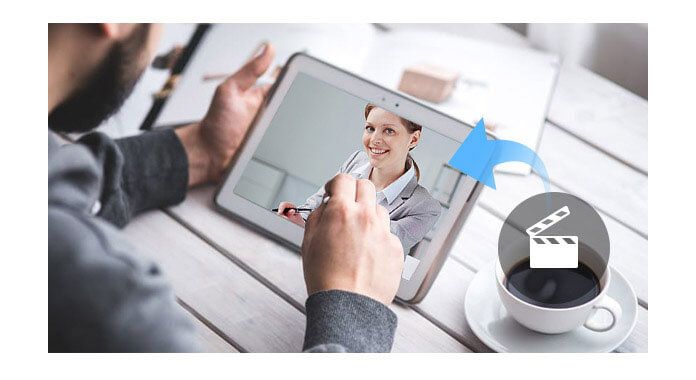
Aiseesoft Μετατροπέας βίντεο Galaxy Tab είναι το καλύτερο εργαλείο μετατροπής βίντεο για να σας βοηθήσει να μετατρέψετε δημοφιλή αρχεία βίντεο σε συμβατές με Samsung Galaxy Tab μορφές βίντεο και ήχου, όπως DivX, XviD, MPEG4, H.264 κ.λπ. Τώρα, αυτός ο οδηγός θα σας δείξει πώς να μετατρέψετε το αρχείο βίντεο σε Galaxy Tab βήμα προς βήμα.
Βήμα 1 Κατεβάστε και εγκαταστήστε το Video Converter Ultimate.
Το Aiseesoft Video Converter Ultimate είναι ο επαγγελματίας Galaxy Tab Video Converter. Μετά την εγκατάσταση, μπορείτε να δείτε τη διεπαφή όπως παρακάτω.

Βήμα 2 Βίντεο πηγής εισόδου
Κάντε κλικ στο κουμπί "Προσθήκη αρχείων" για να εισαγάγετε οποιοδήποτε βίντεο προέλευσης. Αυτός ο μετατροπέας βίντεο Galaxy Tab υποστηρίζει τα πιο δημοφιλή αρχεία βίντεο, βίντεο HD και ήχου. Επιπλέον, μπορείτε να προσθέσετε φακέλους αρχείων για εισαγωγή πολλών βίντεο μία φορά.

Βήμα 3 Προσαρμογή εφέ βίντεο
Αυτός ο μετατροπέας βίντεο Galaxy διαθέτει επίσης ισχυρές λειτουργίες επεξεργασίας βίντεο, όπως περικοπή του βίντεο, περικοπή βίντεο κλιπ, συγχώνευση αρχείων βίντεο σε ένακαι υδατογράφημα βίντεο.
Μπορείτε να κάνετε κλικ στο κουμπί "Εφέ" για να μπείτε στη διεπαφή "Επεξεργασία".
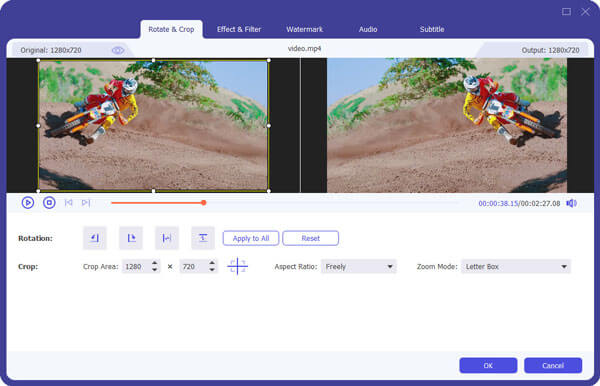
Βήμα 4 Επιλέξτε Ήχος κομματιού, υπότιτλος και μερικές άλλες ρυθμίσεις
Εάν η ταινία έχει πολλά κομμάτια ήχου και υπότιτλους, επιτρέπεται να επιλέξετε το αγαπημένο σας. Επίσης, μπορείτε να κάνετε κλικ στο κουμπί "Ρυθμίσεις" για να κάνετε κάποιες περαιτέρω ρυθμίσεις.

Βήμα 5 Επιλέξτε προφίλ
Επιλέξτε τη σωστή μορφή βίντεο εξόδου από την αναπτυσσόμενη λίστα προφίλ. Επίσης, μπορείτε να ορίσετε το φάκελο προορισμού για να αποθηκεύσετε το αρχείο βίντεο εξόδου.

Μετά από όλες αυτές τις ρυθμίσεις, μπορείτε να κάνετε κλικ στο κουμπί "Μετατροπή" για να ξεκινήσετε τη μετατροπή βίντεο στην καρτέλα Galaxy.
Μπορείτε να ελέγξετε το εκπαιδευτικό πρόγραμμα βίντεο ως εξής:

